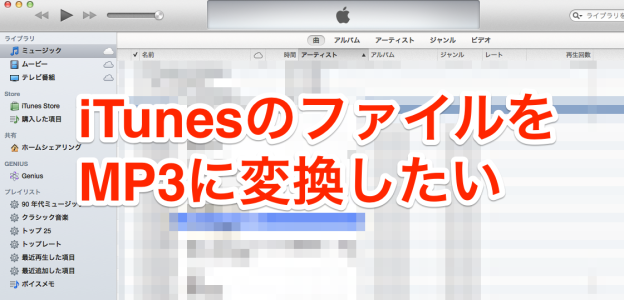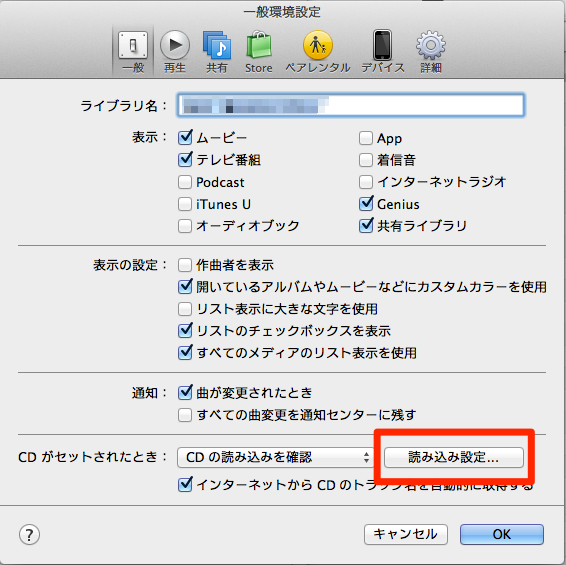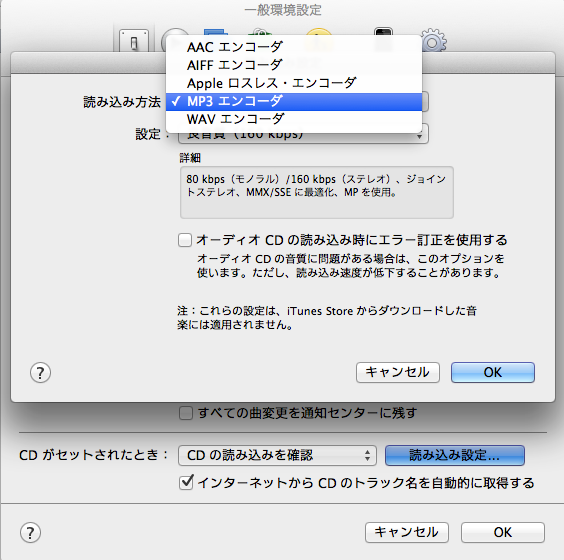iTunesに入っている曲や、私の場合ボイスメモなんかも結構入っているのですが、それらを単独でファイルを扱うのに、MP3に変換したいことが時々あるんですよね。
で、“itunes mp3 変換”とかで検索をかけると、いっぱい出てくるので、よく知られていることなんですね。
ということで、今回はほんと備忘録です。
まず、iTunesのデータは、コントロールを押しながら、曲などの項目をクリックすると(いわゆる右クリック)、その選択項目の中に、「○○バージョンを作成」というのがあるんですよね。
※現在のiTunesのバージョンは11.1.5です。
これ、環境設定の[一般]タブの「CDがセットされたとき:」の「読み込み設定」をクリックして、
次の画面の「読み込み方法:」の設定によって変わるようです。
ここで「MP3 エンコーダ」を選択すると、
iTunesのリストで右クリックした時に、先ほどの項目が「MP3 バージョンを作成」に変わっているので、これで変換することができます。
※メニューバーの「ファイル」→「新規バージョンを作成」→「○○バージョンを作成」でも変換できますね。
変換したファイルは、iTunesのリストで元のファイルのひとつ下に作成されるので、ちょっと間際らしいですね。
元のiTunesのフォルダ内を見てみると、新しいMP3のファイルができてます。
そうそう、iTunesのリストからファイルをデスクトップにドラッグ&ドロップすれば、コピーもできますね。
以上で、iTunesのファイルMP3に変換することができました。
ただ、この設定だと、今後CDを読み込む時にはMP3で読み込むということですよね。
う〜ん、初心者的には、デフォルトでどの設定にしておけばいいのかが、よく分からないんですよね〜
MP3とAAC形式のどちらがいいのかとか…。未解決です…
※今回は、たくさんあった参考サイトから、主にこちらを参考にさせていただきました。ありがとうございました。
簡単!iTunesでWAVをMP3に変換する方法 | nanapi [ナナピ]
iTunesの音楽取り込み設定を見直し、高音質で音楽を保存しよう – 道すがら講堂